
Trong Photoshop có thể tạo một vùng chọn dựa theo kích thước, màu sắc, hình dạng. Các công cụ thường sử dụng là: Marquee, Lasso, Magic Wand và Pen Tool. Pen tool sẽ được trình bày riêng trong một bài học khác.
1. Marquee tool:
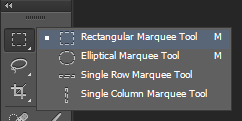
Marquee thường để sử dụng để chọn vùng có dạng hình học như hình vuông, hình chữ nhật, hình tròn, hình eclip…
Để lựa chọn nhanh công cụ Marquee ta có thể sử dụng phím M. Để thay đổi các lựa chọn thì ta sử dụng phím Shift + M.
Để hiểu rõ hơn về vùng chọn trong Photoshop ta cùng download bức ảnh và thực hành theo các bước sau.
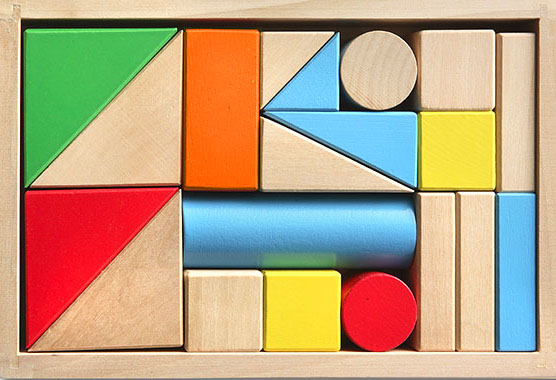
Bước 1. Sử dụng công cụ Recgantular Marquee Tool chọn một khối chữ nhật trong hình
Bước 2: Thực hện thao tác Image/ Adjustments / Brightness/Contrast… thay đổi thông số như hình
Kết quả thấy rằng bức hình chỉ bị thay đổi màu sắc trong vùng được bao khung mà không bị thay đổi toàn bộ hình ảnh như bài trước.
Chú ý khi muốn chọn dữ liệu là hình tròn hay hình vuông có thể sử dụng thêm phím Alt trước khi chọn vùng.
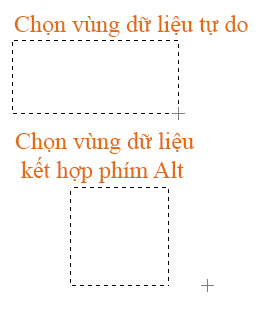
2. Lasso Tool
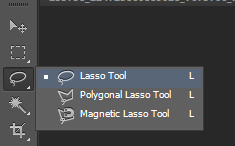
Công cụ Lasso thường được sử dụng để tạo một vùng chọn tự do.
Để chọn nhanh các công cụ trong Lasso ta có thể sử dụng phím L hoặc chuyển nhanh các công cụ sử dụng phím Shift + L.
Để chọn các điểm trong ảnh ta thực hiện click chuột và vẽ các điểm bao quanh hình ảnh.

Hình ảnh minh họa chiếc cốc sử dụng công cụ Lasso để tạo vùng chọn.
3. Magic Wand Tool
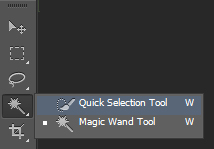
Magic Wand Tool thường được sử dụng để tạo vùng chọn có màu tương đồng nhau.
Để chọn nhanh công cụ có thể dùng phím tắt W.
 Minh họa hình ảnh trên được sử dụng công cụ Magic Wand Tool để chọn vùng trời trong ảnh.
Minh họa hình ảnh trên được sử dụng công cụ Magic Wand Tool để chọn vùng trời trong ảnh.
4. Các thuộc tính của vùng chọn
![]()
Chọn vùng đơn thì khi chọn vùng mới vùng cũ sẽ bị mất đi.
Chọn vùng kết hợp: khi chọn vùng giữ phím Shift sẽ tạo thêm vùng mới và giữ vùng cũ.
Vùng chọn che lấp Khi chọn vùng giữ phím Alt sẽ bỏ những vùng cũ bị che lấp bởi vùng chọn mới.
Vùng chọn giao nhau: Khi chọn vùng nhấn phím Shiflt + Alt .
Feather: Tạo vùng ảnh mờ xung xung quanh vùng chọn, Feather càng cao thì vùng càng gần vùng biên đường chọn sẽ càng mờ.





